- Autor Jason Gerald [email protected].
- Public 2024-01-02 02:52.
- Ostatnio zmodyfikowany 2025-01-23 12:43.
Ta wikiHow uczy, jak ponownie uruchomić iPada, a także zresetować iPada zablokowanego z powodu zapomnianego hasła.
Krok
Metoda 1 z 3: Ponowne uruchamianie nieodpowiadającego lub uszkodzonego iPada

Krok 1. Poszukaj przycisków zasilania i domu
Przycisk zasilania znajduje się w górnej części iPada, a przycisk Home w dolnej środkowej części urządzenia.

Krok 2. Naciśnij i przytrzymaj oba przyciski, aż zobaczysz logo Apple

Krok 3. Zwolnij przycisk zasilania i przycisk Home
Jeśli przytrzymasz go zbyt długo, przejdziesz w tryb odzyskiwania (tryb odzyskiwania).

Krok 4. Poczekaj, aż iPad ponownie się uruchomi
Ponowne uruchomienie w ten sposób może zwykle rozwiązać drobne problemy z iPadem, takie jak problemy z połączeniem i błędy ładowania.
Metoda 2 z 3: Zresetuj zablokowanego iPada (przez iTunes)

Krok 1. Podłącz iPada do komputera
Krok 2. Otwórz iTunes na komputerze
Musisz wcześniej zsynchronizować iPada z używanym komputerem, zanim będzie można użyć iTunes do przywrócenia ustawień iPada.
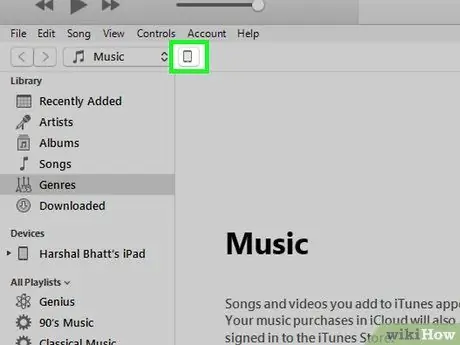
Krok 3. Kliknij ikonę iPada w oknie iTunes
Zobaczysz ikonę w górnej części okna, obok menu pokazującego Twoją bibliotekę iTunes.
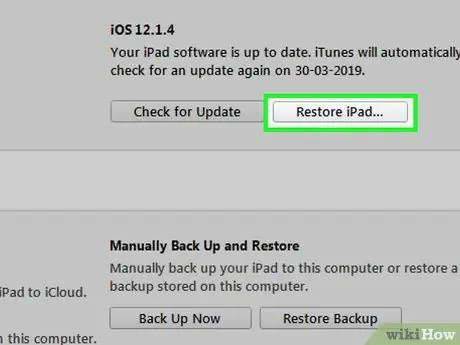
Krok 4. Kliknij przycisk Przywróć iPada
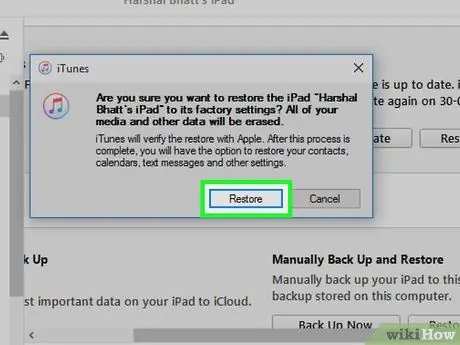
Krok 5. Kliknij Przywróć, aby potwierdzić wybór

Krok 6. Poczekaj, aż ustawienia iPada zostaną przywrócone
Proces trwa kilka chwil. Możesz monitorować postęp procesu na ekranie iPada.
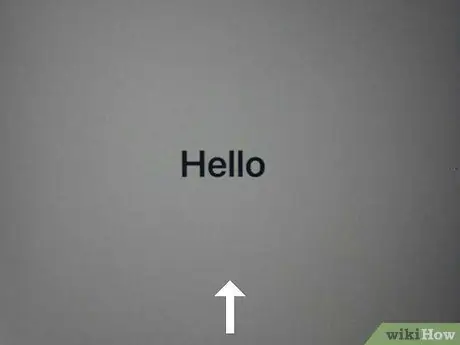
Krok 7. Przesuń palcem po ekranie, aby rozpocząć proces wstępnej konfiguracji
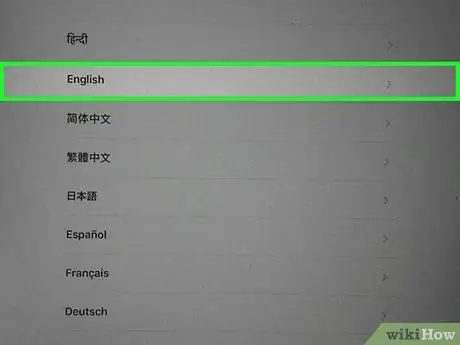
Krok 8. Wybierz żądany język i region
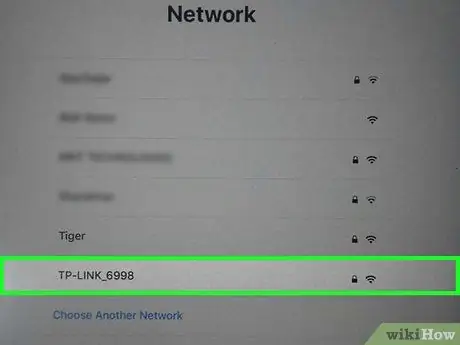
Krok 9. Dotknij sieci bezprzewodowej, którą chcesz połączyć z iPadem
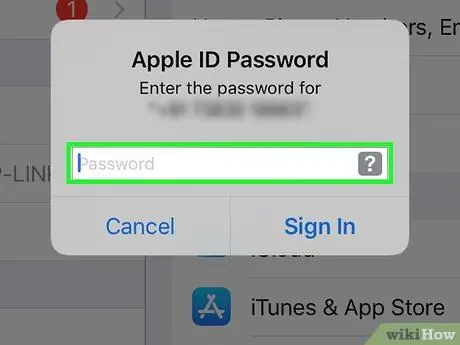
Krok 10. Zaloguj się przy użyciu identyfikatora Apple ID i hasła
Krok 1. Otwórz przeglądarkę internetową na komputerze lub urządzeniu mobilnym
Jeśli iPad jest zablokowany, ponieważ zapomniałeś hasła, a nigdy nie używałeś iTunes do synchronizacji iPada z komputerem, możesz użyć iCloud, aby usunąć hasło i przywrócić ustawienia urządzenia.
Tej metody nie można zastosować, jeśli nie jesteś zalogowany na swoje konto iCloud za pomocą iPada lub iPad nie jest połączony z siecią bezprzewodową. Jeśli tego doświadczysz, będziesz musiał użyć trybu odzyskiwania, aby przywrócić oryginalne ustawienia iPada
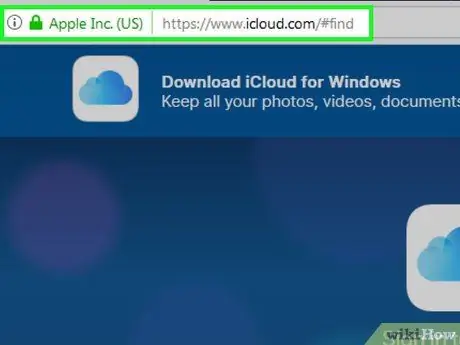
Krok 2. Odwiedź witrynę Find My iPhone
Pomimo nazwy strona może być używana na wszystkich urządzeniach z systemem iOS, w tym na iPadzie.
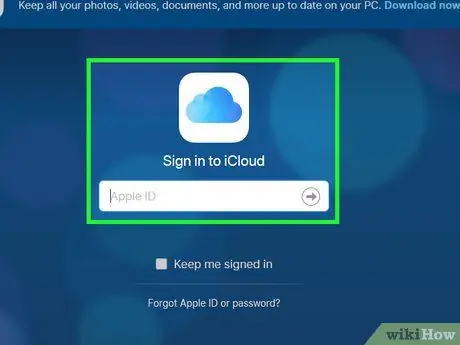
Krok 3. Zaloguj się przy użyciu identyfikatora Apple ID i hasła
Jeśli zapomnisz swojego Apple ID lub hasła, możesz je zresetować za pośrednictwem witryny iForgot.
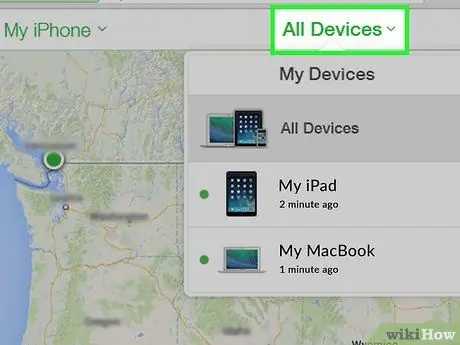
Krok 4. Kliknij menu Wszystkie urządzenia
Możesz zobaczyć przycisk menu w górnej części okna.
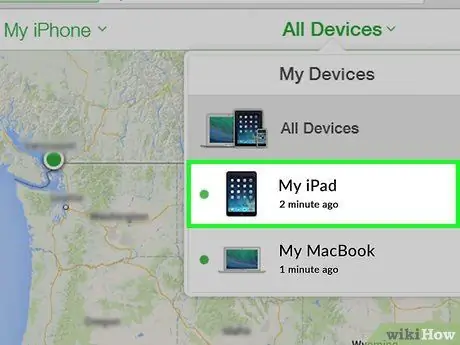
Krok 5. Kliknij iPad na wyświetlonej liście urządzeń
Jeśli urządzenie nie zostanie znalezione, ponieważ znajduje się poza siecią, musisz użyć trybu odzyskiwania, aby przywrócić oryginalne ustawienia iPada.
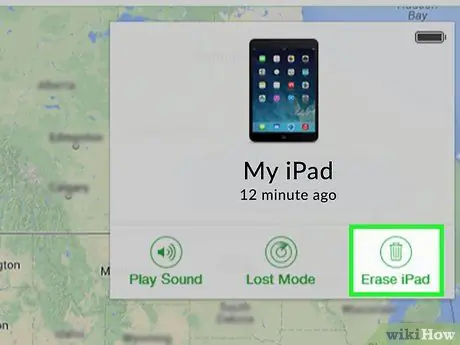
Krok 6. Kliknij przycisk Wymaż
Możesz zobaczyć przycisk na karcie ze szczegółami iPada w rogu.
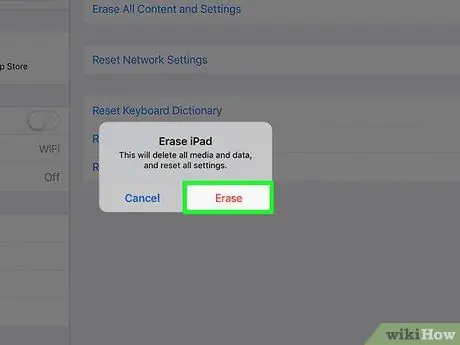
Krok 7. Kliknij przycisk Wymaż
Następnie nastąpi proces usuwania danych i resetowania iPada.

Krok 8. Poczekaj na zakończenie procesu resetowania
Proces może potrwać kilka minut. Możesz monitorować postęp procesu na ekranie iPada.
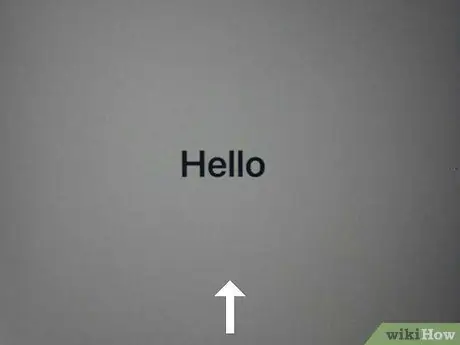
Krok 9. Przesuń palcem po ekranie, aby rozpocząć proces wstępnej konfiguracji iPada
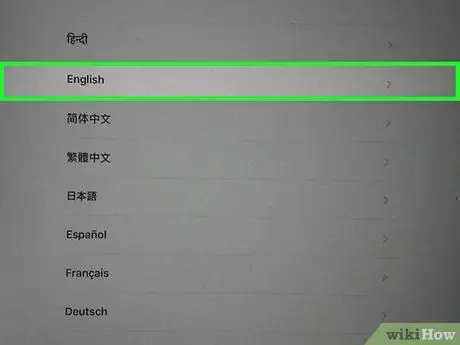
Krok 10. Wybierz żądany język i region
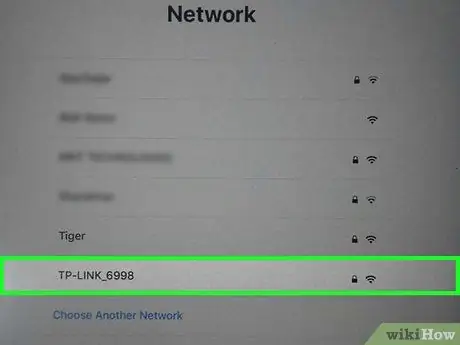
Krok 11. Wybierz sieć bezprzewodową, którą chcesz połączyć z iPadem
Wprowadź hasło, jeśli zostaniesz o to poproszony.
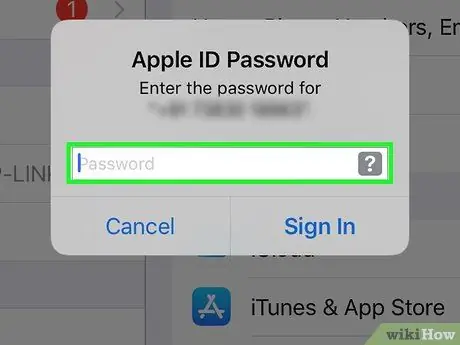
Krok 12. Zaloguj się przy użyciu identyfikatora Apple ID i hasła
Następnie dane przechowywane w iCloud zostaną zwrócone na iPada.
Jeśli zostaniesz poproszony o zalogowanie się przy użyciu identyfikatora Apple ID poprzedniego użytkownika, musisz zalogować się przy użyciu danych logowania tego użytkownika lub poprosić go o usunięcie iPada ze swojego konta za pośrednictwem witryny icloud.com/find. Nie możesz używać iPada, dopóki poprzedni właściciel nie usunie iPada ze swojego konta
Porady
- Jeśli resetujesz iPada i zostaniesz poproszony o podanie identyfikatora Apple ID i hasła starego właściciela, musisz wprowadzić dane logowania starego właściciela lub poprosić go o usunięcie iPada z konta pod adresem icloud.com/find (dostępne przez dowolną przeglądarkę internetową). Nie można zresetować urządzenia, które jest nadal zablokowane przez konto starego właściciela.
- Jeśli iPad nie ładuje się prawidłowo, spróbuj zmienić kabel i przejściówkę. Jeśli po wymianie kabla ładowanie nadal nie działa prawidłowo, spróbuj przywrócić ustawienia fabryczne.






